“擎”跟我学 |如何用华擎主板正确装机。
相信不少玩家对于装机这一块还有许多的盲区,比如主板主要接口怎么用?如何更新BIOS?和安装系统这类操作,那么就随着小擎来一起学习吧。
首先呢,我们要知道在装机时如何正确应用主板上的各种接口,主板就像一个心脏一样,为各种硬件设备提供一个集成中心,而CPU更像是大脑来进行平台的运算。
我们以华擎Z690EXTREME WIFI 6E主板为例
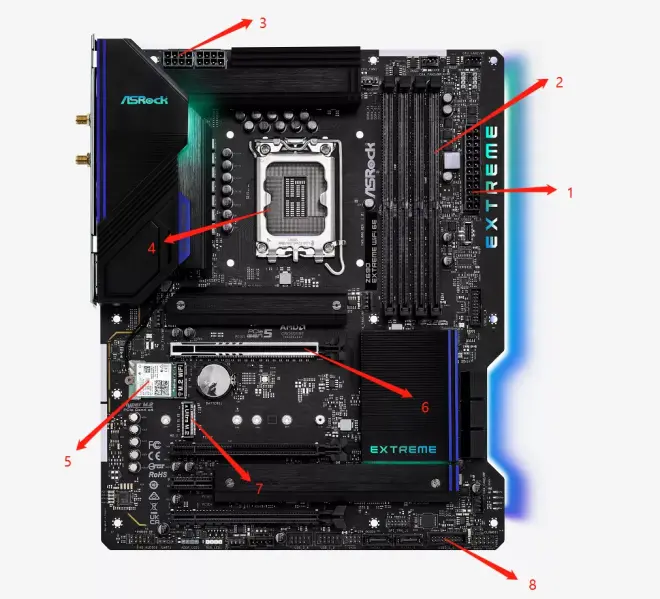
一、是主板供电接口
二、内存插槽
三、CPU供电接口
四、CPU安装位置
五、WiFi模块(主板有则无需另外加装,若没有则需另外购买加装)
六、显卡插槽
七、SSD插槽
八、机箱跳线接口(涵盖开关机键、重启键、USB接口等)
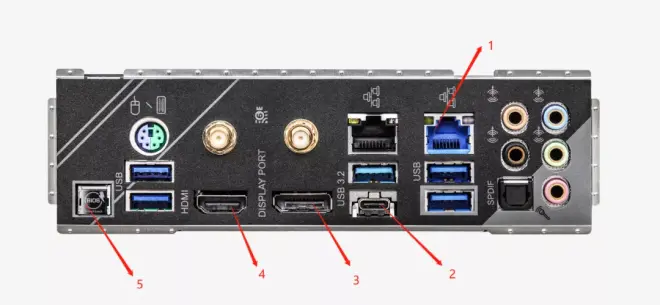
一、Dragon 2.5 千兆网卡, Intel® 千兆网卡
二、Tpye-A+C接口
三、DP接口
四、HDMI接口
五、BIOS重置按钮
那主板BIOS当前版本该如何查看呢?用户该如何更新BIOS版本呢?电脑系统又该如何安装呢?下面一起来教你。

在开机时按住DEL键或者F8即可进入主板BIOS界面,但各主板厂商的启动键不相同,具体百度查询即可。进入BIOS界面,左上角主板型号旁边的数字则是当前BIOS版本。

如果用户需要更新主板BIOS版本,需要去“华擎”官网找到相对应的主板型号,点进去后下拉找到(支持与下载)中的(BIOS下载)栏目即可。

下载目录会包含当前主板的最新BIOS版本以及旧版本,更新方式都有单独的教程,小白也能轻松操作。
主板这块介绍完成了,最主要的是系统该如何安装,跟着下面的步骤,小白轻轻松松装好!
这里以谷歌浏览器为例,首先我们在浏览器搜索“Windows10下载”,然后找到带有Microsoft官方标识的网站点进去即可(注意但各浏览器搜索出来的样式可能会有所不同)。
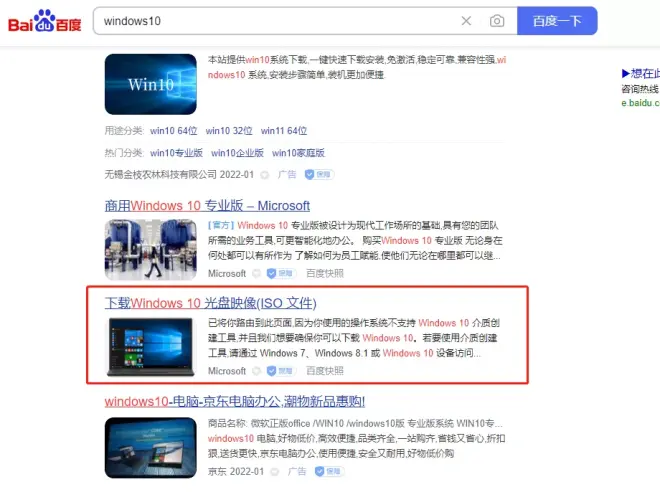
随后我们会看到(是否希望在您的电脑上安装Windows10 )的字样,这里不要犹豫,点击“立即下载工具”。
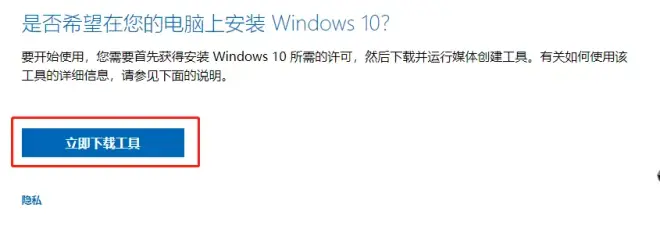
下载完成后,打开该安装程序,等待程序的开始准备工作好了后,我们点击程序右下角的接按钮开始下一步准备工作。
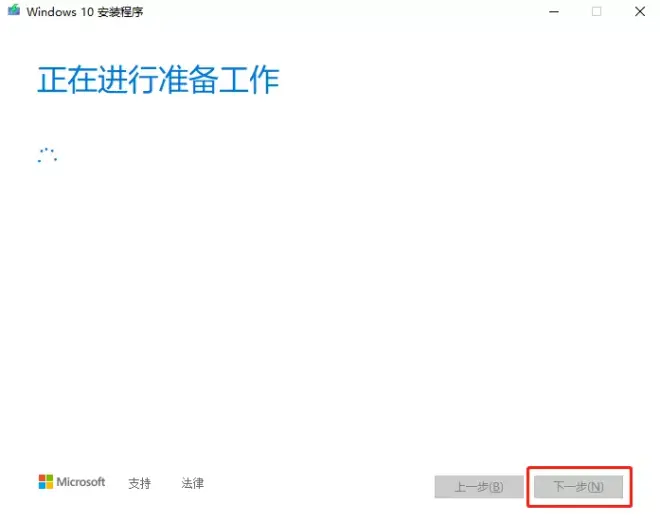
到这里我们选择“为另一台电脑创建安装介质”。
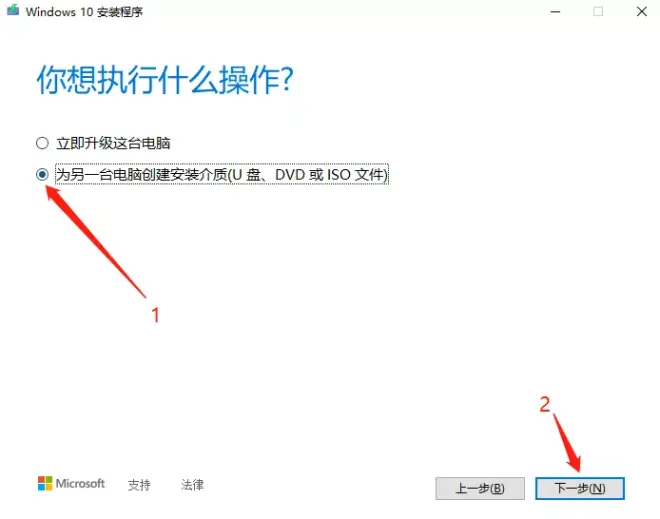
然后选择下一步,选择语言、体系结构和版本。系统版本有专业版则选择专业版,体系结构有32位和64位的选择,
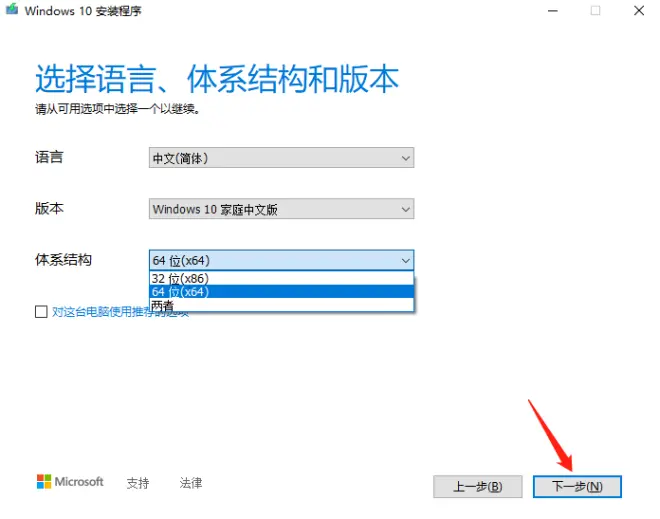
然后选择U盘为创建介质继续下一步,选择对应的安装U盘后下一步等待安装程序下载好Windows10 即可。
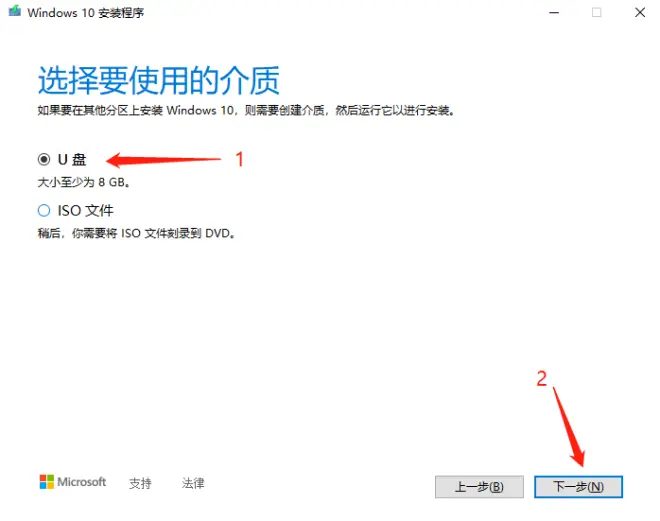
Windows系统“专业版针对企业用户,而家庭版针对个人用户,但和家庭版相比,专业版多了域的功能、增强的加密功能、远程登录、虚拟机,以及在应用商店创建私人应用区的功能。”
随后我们将已经装好系统的U盘插到需要装系统的主板上或机箱上,开机后会自动识别安装程序,随后跟着安装程序步骤一步一步来就行了。
好了,本期的《“擎”跟我学|如何用华擎主板正确装机。》入门级教程到这里就结束了,下期我们将会分享“如何用华擎主板进行整机装机”的实用教程,敬请期待吧!

